Le traduzioni sono generate tramite traduzione automatica. In caso di conflitto tra il contenuto di una traduzione e la versione originale in Inglese, quest'ultima prevarrà.
Utilizzare AWS Cloud9 con AWS SDK for PHP
Nota
AWS Cloud9 non è più disponibile per i nuovi clienti. I clienti esistenti di AWS Cloud9 possono continuare a utilizzare il servizio normalmente. Ulteriori informazioni
AWS Cloud9 è un ambiente di sviluppo integrato (IDE) basato sul Web che contiene una raccolta di strumenti da utilizzare per codificare, creare, eseguire, testare, eseguire il debug e rilasciare software nel cloud. È possibile utilizzare AWS Cloud9 con AWS SDK for PHP per scrivere ed eseguire il codice PHP utilizzando un browser. AWS Cloud9 include strumenti come un editor di codice e un terminale. Poiché l' AWS Cloud9 IDE è basato sul cloud, puoi lavorare sui tuoi progetti dall'ufficio, da casa o ovunque utilizzando una macchina connessa a Internet. Per informazioni generali su AWS Cloud9, consulta la Guida per l'AWS Cloud9 utente.
Segui queste istruzioni per eseguire la configurazione AWS Cloud9 con AWS SDK for PHP:
Passaggio 1: configura il tuo Account AWS da utilizzare AWS Cloud9
Per utilizzarlo AWS Cloud9, accedi alla AWS Cloud9 console da AWS Management Console.
Nota
Se utilizzi AWS IAM Identity Center per autenticarti, potresti dover aggiungere l'autorizzazione richiesta di iam:ListInstanceProfilesForRole alla policy associata all'utente nella console IAM.
Per configurare un'entità IAM nel tuo AWS account per accedere AWS Cloud9 e accedere alla AWS Cloud9 console, consulta Team Setup AWS Cloud9 nella Guida per l'AWS Cloud9 utente.
Fase 2: configura il tuo ambiente di AWS Cloud9 sviluppo
Dopo aver effettuato l'accesso alla AWS Cloud9 console, utilizza la console per creare un ambiente di AWS Cloud9 sviluppo. Dopo aver creato l'ambiente, AWS Cloud9 apre l'IDE per quell'ambiente.
Per i dettagli, consulta Creazione di un ambiente AWS Cloud9 nella Guida AWS Cloud9 per l'utente.
Nota
Quando crei il tuo ambiente nella console per la prima volta, ti consigliamo di scegliere l'opzione Create a new instance for environment (EC2). Questa opzione indica AWS Cloud9 di creare un ambiente, avviare un' EC2istanza Amazon e quindi connettere la nuova istanza al nuovo ambiente. Questo è il modo più veloce per iniziare a usare AWS Cloud9.
Apri il terminale se non è già aperto nell'IDE. Nella barra del menu nell'IDE, scegli Window, New Terminal (Finestra, Nuovo terminale). È possibile utilizzare la finestra del terminale per installare strumenti e creare applicazioni.
Fase 3: Configurare il AWS SDK for PHP
Dopo aver AWS Cloud9 aperto l'IDE per il tuo ambiente di sviluppo, usa la finestra del terminale per configurarlo AWS SDK for PHP nel tuo ambiente.
Composer è il metodo consigliato per installare. AWS SDK for PHP Composer è uno strumento per PHP in grado di gestire e installare le dipendenze del progetto.
Per ulteriori informazioni su come installare Composer, configurare il caricamento automatico e seguire le altre best practice per la definizione delle dipendenze, consulta getcomposer.org
Installa Composer
Se Composer non è già presente nel progetto, scarica e installa Composer dalla pagina Scarica
-
Per Windows, seguite le istruzioni di Windows Installer.
-
Per Linux, segui le istruzioni di installazione della riga di comando.
Aggiungi AWS SDK for PHP come dipendenza tramite Composer
Se Composer è già installato globalmente
$composer require aws/aws-sdk-php
Altrimenti, digitate questo comando Composer per installare la versione più recente di AWS SDK for PHP come dipendenza.
$php -d memory_limit=-1 composer.phar require aws/aws-sdk-php
Aggiungi l'autoloader ai tuoi script php
L'installazione di Composer crea diverse cartelle e file nell'ambiente. Il file principale che utilizzerai è autoload.php, che si trova nella cartella vendor dell'ambiente.
Per utilizzarli AWS SDK for PHP nei tuoi script, includi il caricatore automatico negli script, come segue.
<?php require '/path/to/vendor/autoload.php'; ?>
Passaggio 4: Scarica il codice di esempio
Usa la finestra del terminale per scaricare il codice di esempio da utilizzare AWS SDK for PHP nell'ambiente di AWS Cloud9 sviluppo.
Per scaricare una copia di tutti gli esempi di codice utilizzati nella documentazione ufficiale dell' AWS SDK nella directory principale dell'ambiente, esegui il comando seguente:
$git clone https://github.com/awsdocs/aws-doc-sdk-examples.git
Gli esempi di codice per si AWS SDK for PHP trovano nella ENVIRONMENT_NAME/aws-doc-sdk-examples/php directory, dove ENVIRONMENT_NAME è riportato il nome dell'ambiente di sviluppo.
Per seguire l'utilizzo di un esempio di Amazon S3, consigliamo di iniziare con un esempio di codice. ENVIRONMENT_NAME/aws-doc-sdk-examples/php/example_code/s3/ListBuckets.php Questo esempio elencherà i tuoi bucket Amazon S3. Usa la finestra del terminale per accedere alla s3 directory ed elencare i file.
$cd aws-doc-sdk-examples/php/example_code/s3$ls
Per aprire il file AWS Cloud9, è possibile fare clic ListBuckets.php direttamente nella finestra del terminale.
Per ulteriore assistenza nella comprensione degli esempi di codice, vedi Esempi di AWS SDK for PHP codice.
Passaggio 5: Esegui codice di esempio
Per eseguire il codice nel tuo ambiente di AWS Cloud9 sviluppo, scegli il pulsante Esegui nella barra dei menu in alto. AWS Cloud9 rileva automaticamente l'estensione del .php file e utilizza il runner PHP (server web integrato) per eseguire il codice. Tuttavia, per questo esempio vogliamo effettivamente l'opzione PHP (). cli Per ulteriori informazioni sull'esecuzione del codice in AWS Cloud9, consulta Run Your Code nella Guida per l'AWS Cloud9 utente.
Nella schermata seguente, prendi nota di queste aree di base:
-
1: Esegui. Il pulsante Esegui si trova nella barra dei menu in alto. Si apre una nuova scheda per i risultati.
Nota
Puoi anche creare manualmente nuove configurazioni di esecuzione. Nella barra dei menu, selezionare Run (Esegui), Run Configurations (Configurazioni esecuzione), New Run Configuration (Nuova configurazione esecuzione).
-
2: Comando. AWS Cloud9 compila la casella di testo Comando con il percorso e il nome del file eseguito. Se il codice prevede che vengano passati parametri della riga di comando, questi possono essere aggiunti alla riga di comando nello stesso modo in cui si farebbe eseguendo il codice in una finestra di terminale.
-
3: Runner. AWS Cloud9 rileva che l'estensione del file è
.phpe seleziona il PHP (server web integrato) Runner per eseguire il codice. Seleziona invece PHP (cli) per eseguire questo esempio.
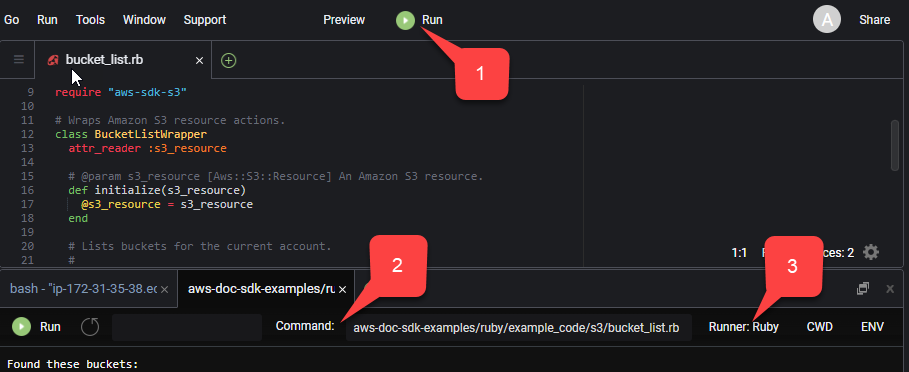
Qualsiasi output generato dal codice in esecuzione viene visualizzato nella scheda.